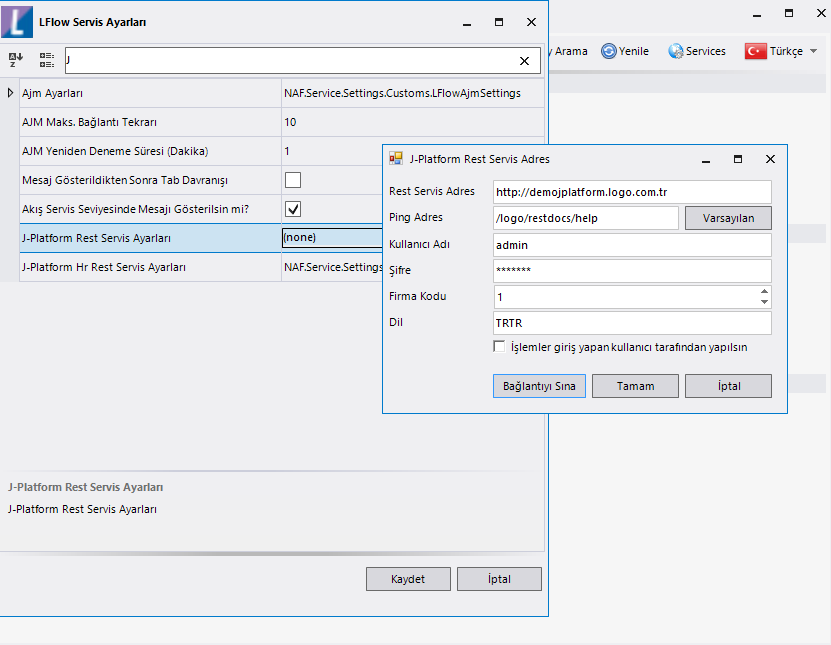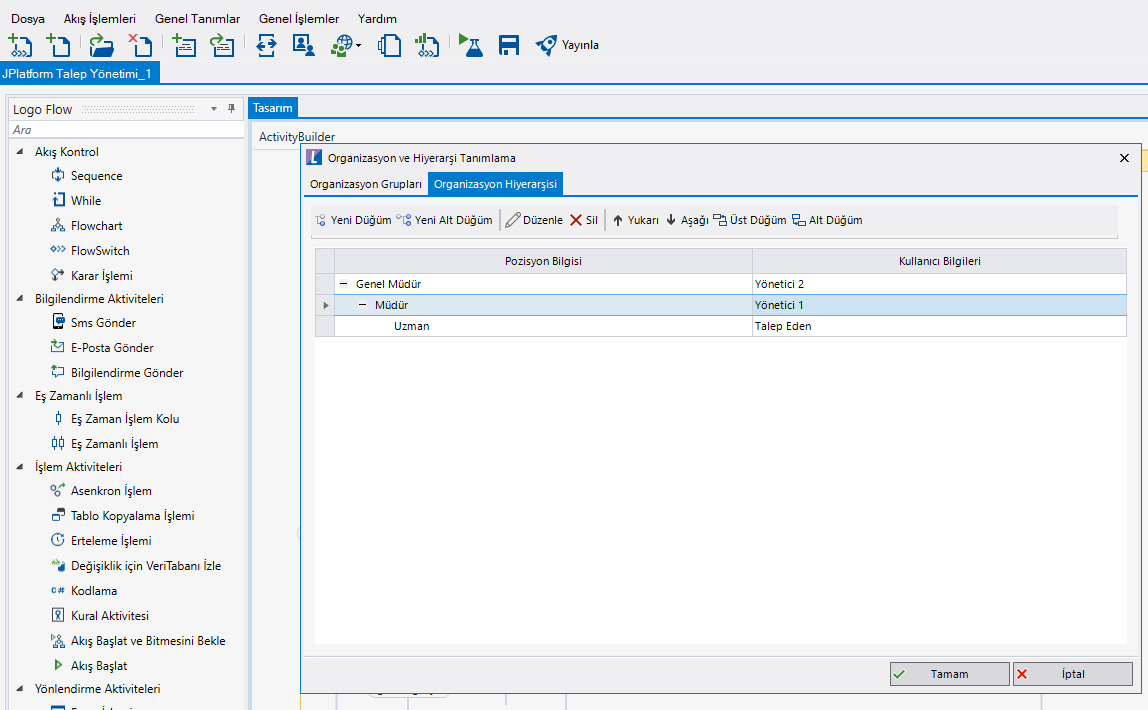Page History
...
| Panel | ||
|---|---|---|
| ||
SenaryoTalep sahibi rolündeki 'Demo' kullanıcısısisteminizde tanımlı bir kullanıcı portal üzerinden “JPlatform Talep Yönetimi” bölümüne tıklayarak süreç başlatır. Gelen formda; firma seçimi ve malzeme türü seçimi yapılarak süreç başlatılır. Başlatılan süreç Demo2 kullanıcıya onay düşmektedir. Demo 2 kullanıcısına onaya düşen süreç, 1000 TL veya eşit ise Demo 3 kullanıcısına onaya gitmektedir. Demo 2 kullanıcısı reddederse, talep eden (Demo1) kullanıcısına bilgilendirme gitmektedir. Demo 3 kullanıcısına gelen talep uygun görüldüğü taktirde, proje, talep kalemleri gibi talep oluşturmak için gerekli olan bilgiler girilerek iş başlatılır. Başlatılan iş talebi yapan kullanıcının hiyerarşide tanımlı bir üst yöneticisine onay düşmektedir. Yönetici onayından sonra talebin toplam tutarı >=1000 TL ise yöneticinin de hiyerarşideki bir üst yöneticisine onay düşmektedir. Yöneticiler değişiklik talep edebilir veya reddedebilir. Değişiklik talep edildiği takdirde iş talebi oluşturan kişiye geri dönmektedir. Reddedildiğinde ise talebi yapan kişiye bilgilendirme gönderilerek süreç sonlanmaktadır. Talep yönetici/ yöneticiler tarafından onaylandığı taktirde; JPlatform ERP de talep fişi yönetimine form üzerinden otomatik oluşanüzerindeki talep numarası ile aktarım sağlanmaktadır. Demo 3 kullanıcısı, form üzerinden değişiklik isterse, talep eden (Demo1) kullanıcısına süreç geri gitmektedir. Eğer red işlemi uygularsa bilgilendirme gönderilerek süreç sonlanır.Aktarım sonucu talep eden kişiye bilgilendirme olarak gönderilmektedir Örnek bir senaryo üzerinden işletilen akış örneğine ait videoyu aşağıda bulabilirsiniz. JPlatform Talep Yönetimi.mp4 |
...
| Panel | ||
|---|---|---|
| ||
Konfigurasyon
Formda bulunan " BölümMalzemeler", "Organizasyonyonel Birim", "Ambar", "Özel Kod", "Belge", "Numara", "Malzemeler" ve "Talep fiş satır bilgileri" tasarım aracı üzerinden veritabanı bağlantısı oluşturulmuştur. Veritabanı işlemleri başarılı bir şekilde gerçekleştirildikten sonra "Veri Kaynakları" bölümünde bulunan veri kaynakları işlemlerini "Bölüm", "Organizasyonyonel Birim", "Ambar", "Özel Kod", "Belge", "Numara", "Malzemeler" ve "Talep fiş satır bilgileri" alanları için ilgili veri kaynakları seçilmektedir.Konfigurasyon Adımları;SQL BağlantısıSQL bağlantı listesine yeni veya daha önceden bağlantınız varsa düzelt ile girilir. Burada dikkat edilmesi gereken durumlar bulunmaktadır. Servername ‘ e SQL server isminizi, Username ve password alanlarına gerekli bilgiler girilmelidir. En son işlemde ise database isminizi eklemeniz gerekmektedir “Birimler”, “Projeler” , “Bölüm”, ”İşyeri”, “Fabrika ”, “Ambar”, “Özel Kod” ve ”Döviz” bölümünde listelenmekte olan bilgiler için tasarım aracı üzerinden bir veritabanı bağlantısı oluşturulmuştur. Akışı içeri aktardıktan sonra öncelikli olarak bu sql bağlantısının kullanılacak sunucudaki karşılığı ile güncellenmesi gerekmektedir. SQL bağlantı listesindeki kayda düzelt ile girilir. Server name, username, password ve verilerin çekileceği database seçilerek kaydedilmelidir.
Talep fişinin tiger içerisine aktarılabilmesi adına yapılması gereken bir tanımlamadır. Ayarlar servisi içerisinden LFlow Servis ayarları bölümünde arama alanınaJPlatform Rest Servis Ayarı açılmalıdırgelmektedir. JPlatform Rest servis ayarında JPlatformRest Servis adres bilgisini doldurmanız gerekmektedir. Kullanıcı adı ve şifresi girişinden sonra bağlantıyı sına ile bağlantı durumunuz görüntülenmektedir. En sonunda kaydet ile çıkış sağlayınız. Not: Tanım yeni veya değiştiriliyorsa IIS restart edilmelidir. Sonrasında Designer açılıp, akış içeri aktarılmalıdır.
Genel TanımlaràSayaç Tanımlar->Sayaç Listesi bölümüne girilir. Sayaç listesi yeni ile örnek deki gibi “Talep No” girişi sağlanır. Amaç olarak formda bulunan Fiş numarasını otomatik olarak artırmayı sağlayacaktırYeni diyerek örnekteki şekilde “TalepNo” tanımı oluşturulur. Buradaki amaç; formda bulunan "Fiş Numarası" alanının otomatik olarak arttırımını sağlamaktır.
Yönetici onay tanımlamalarında öncelikle Genel Tanımlar, Organizasyon ve Hiyerarşi tanımlama bölümünden Yeni düğüm ve yeni alt düğüm bağlanması gerekmektedir.adımlarını sağlıklı bir şekilde yürütebilmek adına eğer sistemde tanımlı bir hiyerarşi yoksa; Genel Tanımlar->Organizasyon ve Hiyerarşi Tanımlama bölümünden kullanıcıların alt- üst ilişkilerinin tanımlanması gerekmektedir. bknz: Organizasyon ve Hiyerarşi Tanımlama |